如何把MP4视频转换成MP3音乐?将MP4转MP3的教程
发布日期:2018-06-09 15:48 作者:深度技术 来源:www.shenduwin10.com
1、双击打开格式工厂,然后单击左侧的“音频→MP3”;

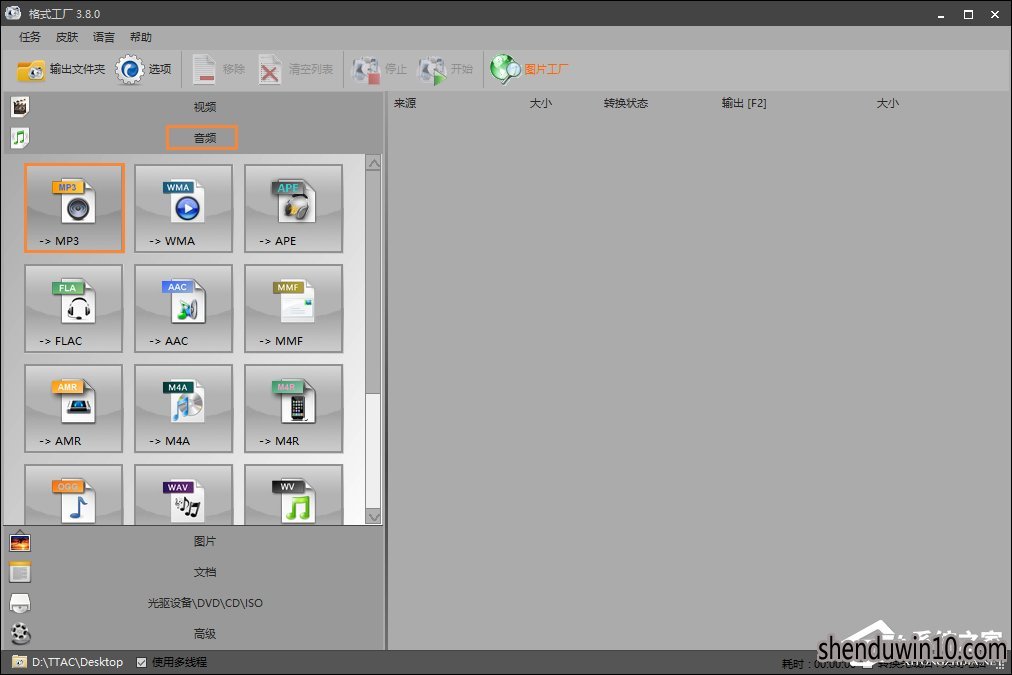
2、单击选择“输出配置”,然后选择适当的配置后,单击“确定”;
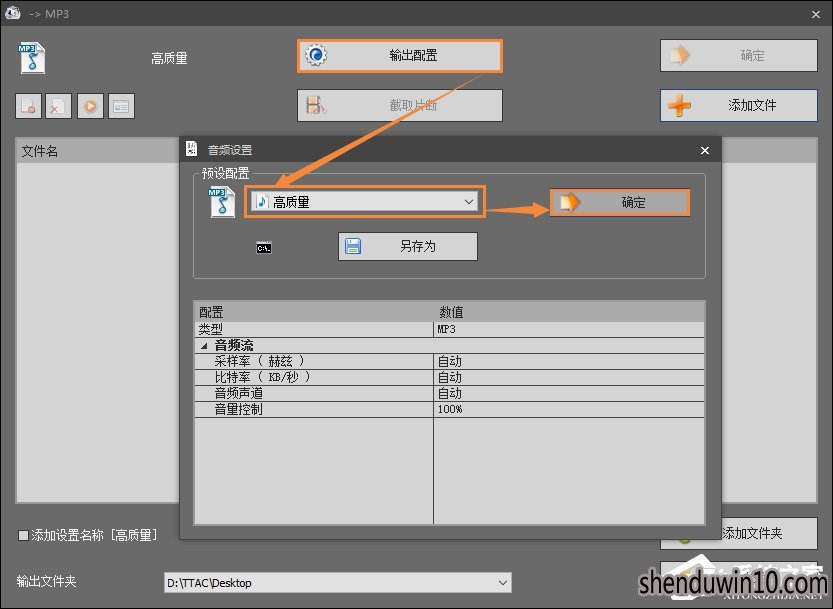
3、单击“添加文件”,找到并双击要转换的MP4文件;
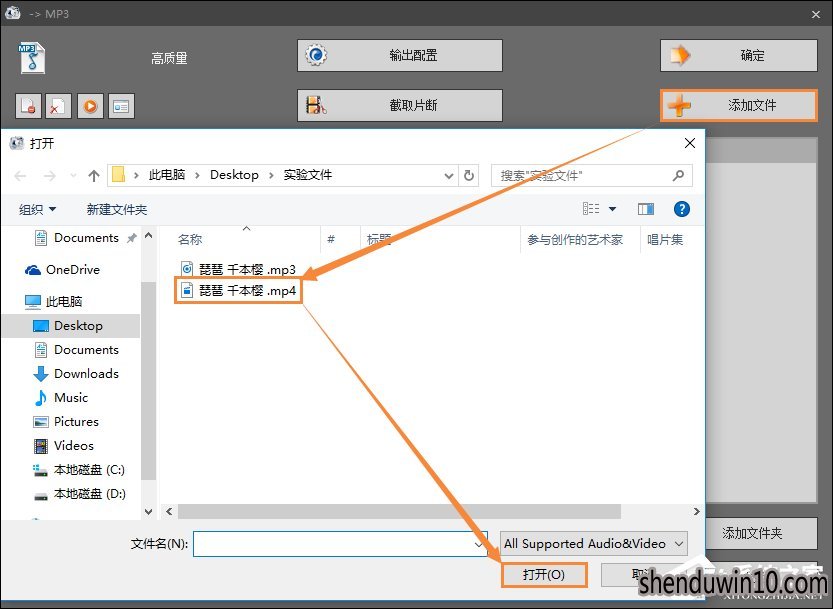
4、对于要转换指定时间段的MP4文件,在已添加文件的文件列表选择要转换的文件条目,然后选择“截取片段”,找到并定位开始时间和结束时间之后,再单击“确定”;
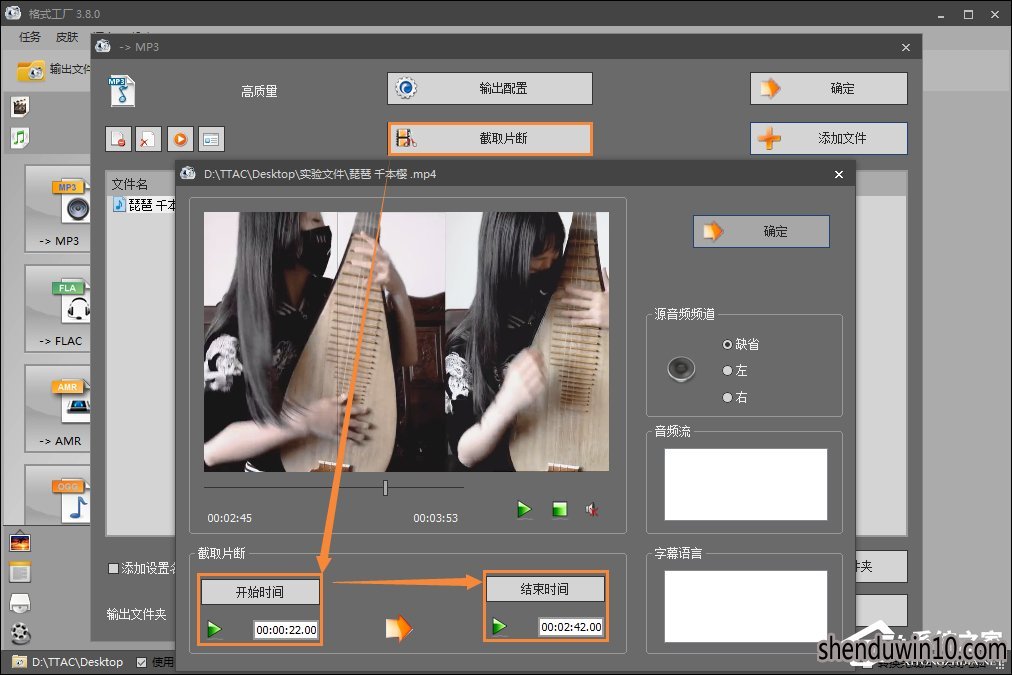
5、确认转换的目标文件夹和转换的相关信息之后,单击“确定”添加条目;
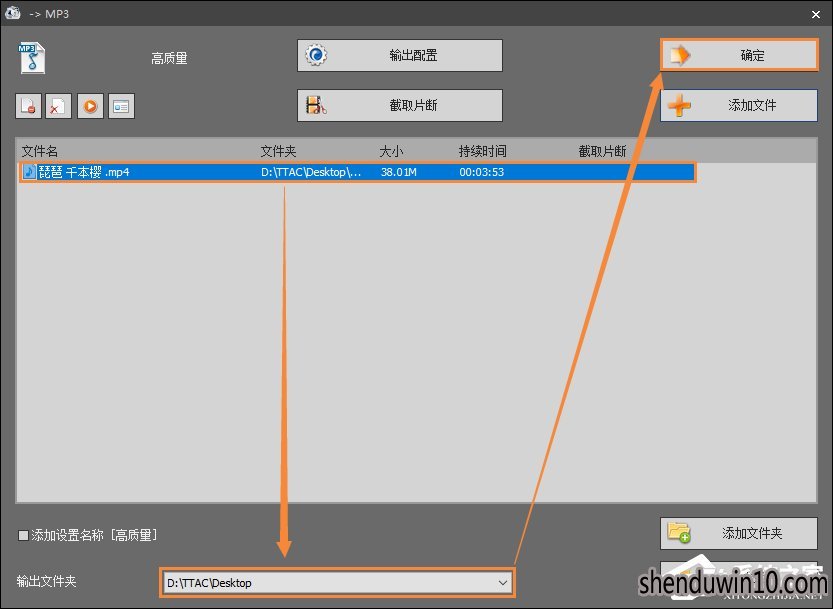
6、单击“开始”即可开始转换文件,耐心等待转换完成,然后单击上方的“目标文件夹”,即可找到已经转换成功的MP3文件;
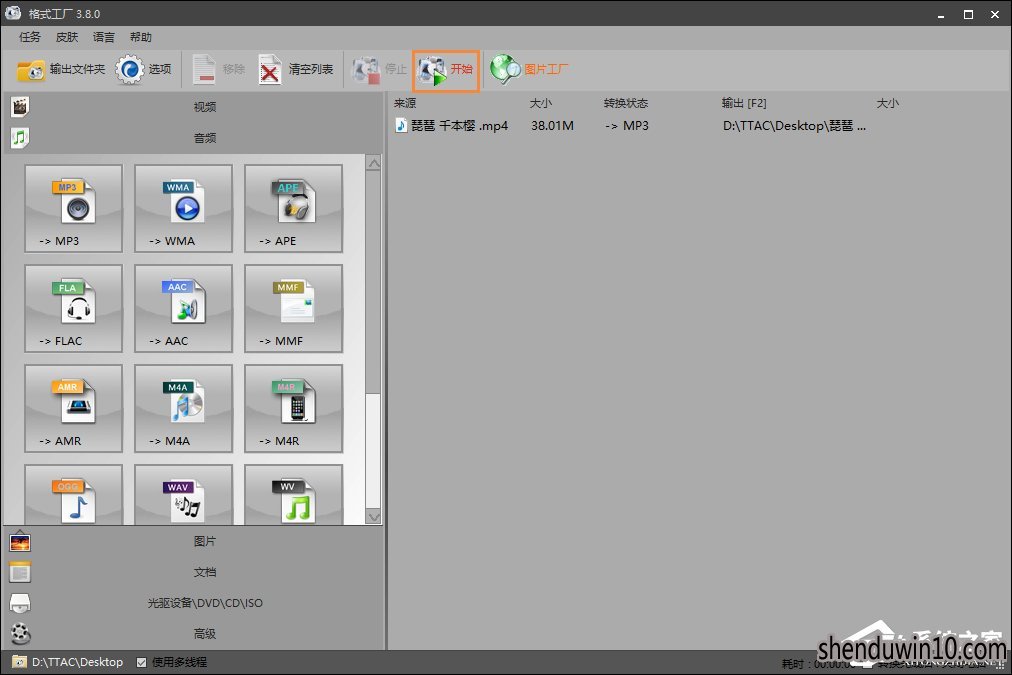
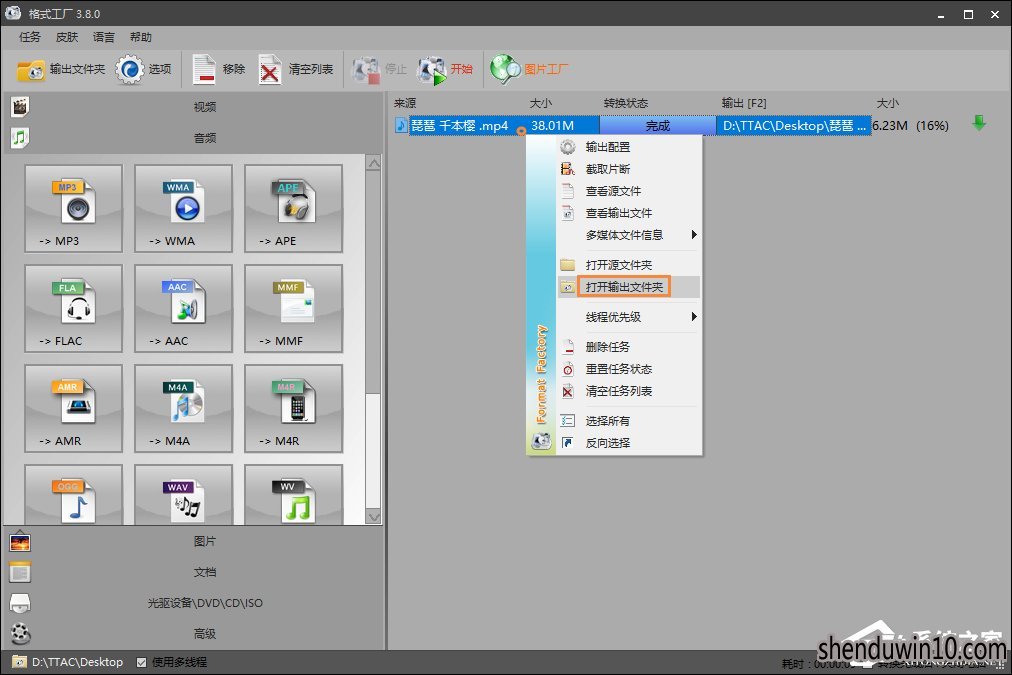

以上内容便是MP4转MP3的全部过程
精品APP推荐
清新绿色四月日历Win8主题
EX安全卫士 V6.0.3
翼年代win8动漫主题
Doxillion V2.22
地板换色系统 V1.0 绿色版
思维快车 V2.7 绿色版
u老九u盘启动盘制作工具 v7.0 UEFI版
点聚电子印章制章软件 V6.0 绿色版
海蓝天空清爽Win8主题
淘宝买家卖家帐号采集 V1.5.6.0
优码计件工资软件 V9.3.8
Process Hacker(查看进程软件) V2.39.124 汉化绿色版
风一样的女子田雨橙W8桌面
Ghost小助手
PC Lighthouse v2.0 绿色特别版
IE卸载工具 V2.10 绿色版
彩影ARP防火墙 V6.0.2 破解版
foxy 2013 v2.0.14 中文绿色版
游行变速器 V6.9 绿色版
慵懒狗狗趴地板Win8主题
- 专题推荐
- 深度技术系统推荐
- 1深度技术Ghost Win10 x64位 完美纯净版2019年05月(无需激活)
- 2萝卜家园Windows11 体验装机版64位 2021.09
- 3深度技术Ghost Win10 x64位 多驱动纯净版2019V08(绝对激活)
- 4深度技术 Ghost Win10 32位 装机版 V2016.09(免激活)
- 5深度技术 Ghost Win10 x86 装机版 2016年05月
- 6深度技术Ghost Win10 X64 精选纯净版2021v03(激活版)
- 7深度技术Ghost Win10 x64位 特别纯净版v2018.01(绝对激活)
- 8深度技术Ghost Win10 X32位 完美装机版2017.09月(免激活)
- 9深度技术Ghost Win10 X32增强修正版2017V01(绝对激活)
- 10深度技术Ghost Win10 (64位) 经典装机版V2017.07月(免激活)
- 深度技术系统教程推荐

